Comment ajouter un lecteur audio à WooCommerce
Publié: 2022-06-14Vous cherchez différentes manières d' ajouter un lecteur audio à WooCommerce ? Cela peut être un excellent moyen de présenter une boutique en ligne unique à vos clients et de la démarquer de la concurrence.
Mais avant cela, voyons pourquoi ajouter un lecteur audio à votre boutique en ligne peut être avantageux pour vous.
Pourquoi ajouter un lecteur audio à WooCommerce ?
WooCommerce est une plateforme de eCommerce, on peut se demander quel avantage cela pourrait avoir d'ajouter un lecteur audio au site WooCommerce ? Nous avons peut-être une réponse pour vous. Mais d'abord, permettez-moi de vous poser quelques questions.
Avez-vous entendu de la musique en arrière-plan pendant que vous magasinez dans un centre commercial ? Quelle pourrait être la raison derrière la diffusion de chansons agréables dans les magasins ? Vous n'êtes certainement pas là pour écouter de la musique.
Plusieurs recherches ont montré qu'écouter de la musique améliore l'humeur des acheteurs. Cela produit également le même effet pour les acheteurs en ligne. L'un des avantages observés est la période prolongée pendant laquelle les acheteurs restent sur le site lorsque la musique est automatiquement diffusée en arrière-plan. Un autre avantage est l'augmentation positive du nombre de ventes. Vous vendez peut-être n'importe quoi en ligne, ajoutez un lecteur audio au site WooCommerce, vous inciterez sûrement les acheteurs à rester plus longtemps sur votre site et même à obtenir plus de commandes.
Il y a une autre raison pour laquelle vous voudrez peut-être ajouter un lecteur audio au site WooCommerce. Votre site WooCommerce traite peut-être des albums de musique en ligne. Comment peut-on écouter le nouvel album avant de l'acheter ? Voici le besoin d'un lecteur audio pour votre site WooCommerce. Vous pouvez ajouter les aperçus des chansons/albums à venir que les acheteurs peuvent écouter et s'enthousiasmer pour votre projet à venir avant de l'acheter en ligne sur votre site. Vous pouvez également configurer le fichier musical pour qu'il soit téléchargeable ou non selon votre choix en utilisant les paramètres disponibles dans certains plugins.
Choses à rechercher dans un lecteur audio pour WooCommerce
Maintenant que vous avez décidé d'ajouter un lecteur audio au site WooCommerce, discutons de ce que vous devez rechercher dans un lecteur audio pour votre site.
Pour déterminer quel lecteur de musique utiliser, nous devons d'abord déterminer à quoi nous allons l'utiliser. Voici quelques choses différentes auxquelles penser.
Effets sur les performances
Il est également important de penser aux effets sur les performances lors de la sélection d'un lecteur audio pour votre site Web. La lecture de fichiers haute définition peut ralentir l'expérience utilisateur. Une solution audio personnalisée ou auto-hébergée peut améliorer considérablement les performances, mais elle entraîne le coût de développement et de maintenance du lecteur.
Lors de l'évaluation des performances, gardez à l'esprit les points suivants : Avez-vous beaucoup de fichiers ou des fichiers volumineux ? Combien de travail technique pouvez-vous gérer?
Contrôles et image de marque
La façon dont votre lecteur de musique se comporte peut faire une grande différence, et c'est souvent la différence entre un lecteur qui se fond dans la conception d'un site et un autre qui a été lancé au hasard. En dehors de cela, bon nombre des options de lecteur audio les plus simples (et les moins chères) incluent la marque d'une autre société, et parfois même des publicités.
Voici quelques points à considérer pour vous aider à déterminer ce dont vous avez besoin : Souhaitez-vous que le logo d'une autre entreprise apparaisse sur votre site Web ? Vous cherchez un moyen de personnaliser les contrôles auxquels les utilisateurs ont accès ? Voulez-vous voir des publicités sur lesquelles vous n'avez aucun contrôle ? Quel niveau d'intégration souhaitez-vous de votre lecteur de musique ?
Prise en charge des fichiers
Quelles méthodes utilisez-vous pour organiser vos types de fichiers ? Bien que les MP3 soient largement disponibles, vous recherchez peut-être une solution qui offre un support spécial.
D'autres préoccupations concernant les types de fichiers audio incluent : Avez-vous besoin d'une lecture haute définition ou de fichiers volumineux ? La musique provient-elle d'un fichier audio ou est-elle intégrée dans un fichier vidéo ? Avez-vous besoin d'un support de flux audio plutôt que de fichiers statiques ? Voulez-vous mélanger les types de fichiers, par exemple, pour créer une liste de lecture de différents types de fichiers ?
Coût
Le coût d'un lecteur de musique est la considération finale. En fait, il y en a trois types : Vous cherchez une alternative gratuite ? Seriez-vous prêt à payer une redevance unique pour un lecteur répondant à toutes vos exigences ? Utilisez-vous un lecteur audio assez fréquemment pour justifier une redevance mensuelle ?
Comment ajouter un lecteur audio à WooCommerce ?
Vous pouvez ajouter un lecteur audio à WooCommerce de deux manières principales :
- Lecteur audio WooCommerce intégré
- Utiliser un plug-in
Nous examinerons les deux manières en détail afin que vous puissiez utiliser l'une des méthodes pour ajouter un lecteur audio à votre boutique en ligne.
1. Ajoutez un lecteur audio intégré à WooCommerce
Vous pouvez afficher et lire des fichiers audio sur votre site Web grâce au lecteur audio intégré fourni en standard avec WordPress. Il est également possible de le transformer en widget et d'utiliser un shortcode WordPress pour l'insérer n'importe où sur votre site. Dans tous les cas, il peut être intégré à vos messages.
Cependant, avant de commencer, vous devez connaître certaines limitations concernant cette méthode.
Pour commencer, il n'est actuellement capable de prendre en charge qu'environ 30 services différents. Il s'agit d'une liste restreinte, même si elle contient certaines des options les plus connues, telles que SoundCloud, Spotify et YouTube. Vous pouvez accéder à la liste complète en vous rendant sur la page Embed du WordPress Codex.
Deuxièmement, cette intégration inclura fréquemment le code du service tiers responsable de l'hébergement du contenu. Cela peut allonger le temps de chargement de votre site Web et générer des requêtes supplémentaires. La plupart du temps, ce n'est pas perceptible; cependant, cela peut être un problème sur les hébergeurs de sites Web qui sont plus lents ou avec des fichiers plus volumineux.
1.1. Ajouter un lecteur audio en tant que publication
Nous allons commencer par le plus simple des lecteurs audio disponibles qui est le lecteur audio intégré de WordPress.
Pour inclure un lecteur audio dans votre publication, ouvrez l'onglet Média de votre tableau de bord WordPress et cliquez sur le bouton Ajouter un média . Après cela, vous devrez appuyer sur le bouton Sélectionner les fichiers pour télécharger votre fichier audio. Une fois le média ajouté à la médiathèque, vous pouvez modifier les détails de la pièce jointe, puis insérer également ces médias dans les publications.

1.2. Ajouter un widget pour le lecteur audio
Cependant, vous pouvez également placer l'audio sous forme de widget en accédant à Apparence > Widgets depuis votre tableau de bord WordPress. Vous devrez cliquer sur l'icône Ajouter puis sélectionner le widget Audio. Maintenant, faites glisser et déposez le widget dans la zone de widget où vous souhaitez le placer.
Ici, vous aurez trois options pour ajouter votre fichier audio. La première consiste à télécharger le fichier depuis votre ordinateur en cliquant sur Télécharger. La suivante consiste à sélectionner Média dans la médiathèque que vous avez téléchargée précédemment. La dernière consiste à coller l'URL du contenu d'autres plates-formes musicales dans l'option Insérer à partir de l'URL.
Une fois que vous avez ajouté votre audio à la bibliothèque, cliquez simplement sur Mettre à jour dans le coin supérieur droit.
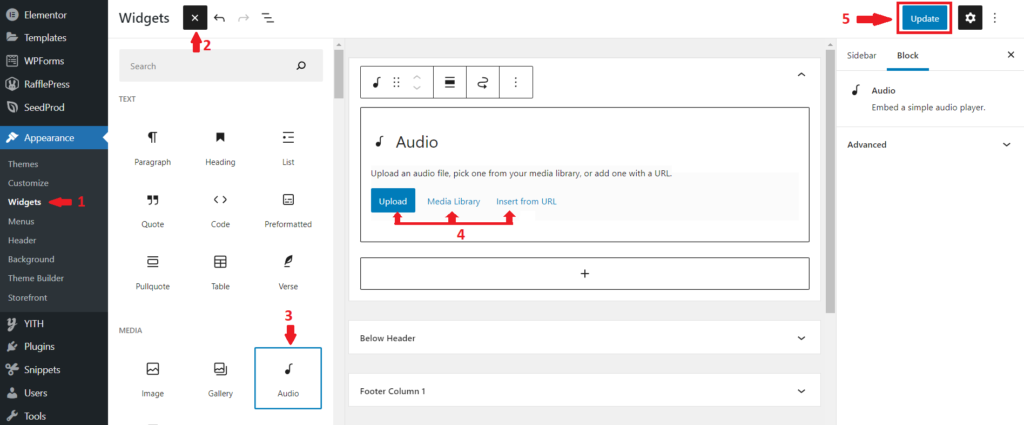
Le widget ayant un lecteur audio sera ajouté à votre site WooCommerce à la position souhaitée. Nous avons ajouté le fichier audio à la barre latérale pour cette démonstration comme vous pouvez le voir sur la capture d'écran suivante.
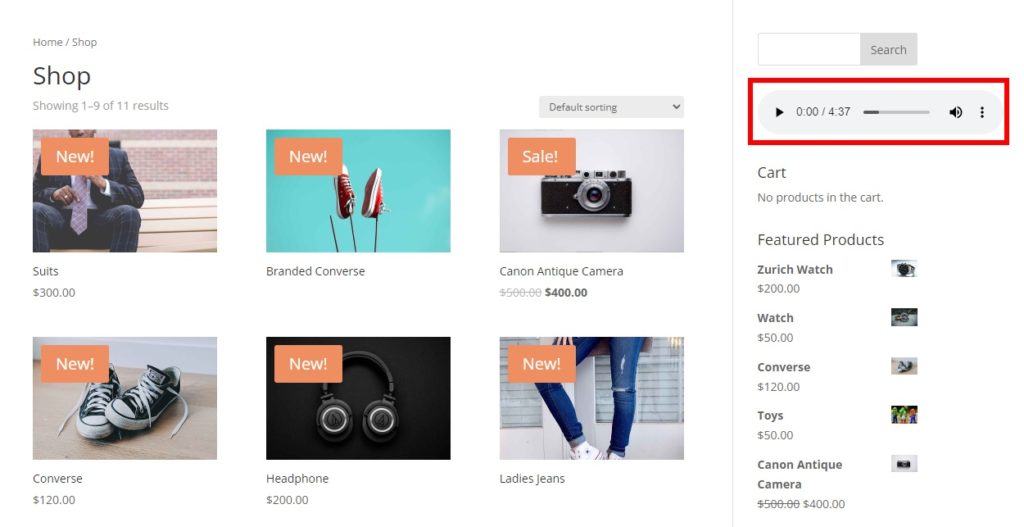
2. Ajoutez Auido Player à WooCommerce à l'aide d'un plugin
Commençons maintenant par comment utiliser un plugin de lecteur audio pour votre boutique WooCommerce.
Nous utiliserons ici le plug-in Music Player for WooCommerce . C'est l'un des meilleurs et des plus pratiques à utiliser pour les utilisateurs de WooCommerce, compatible avec les formats de fichiers OGA, MP3, WAV et WMA. D'un autre côté, il n'y a que trois skins disponibles au choix en ce qui concerne la disposition du lecteur.
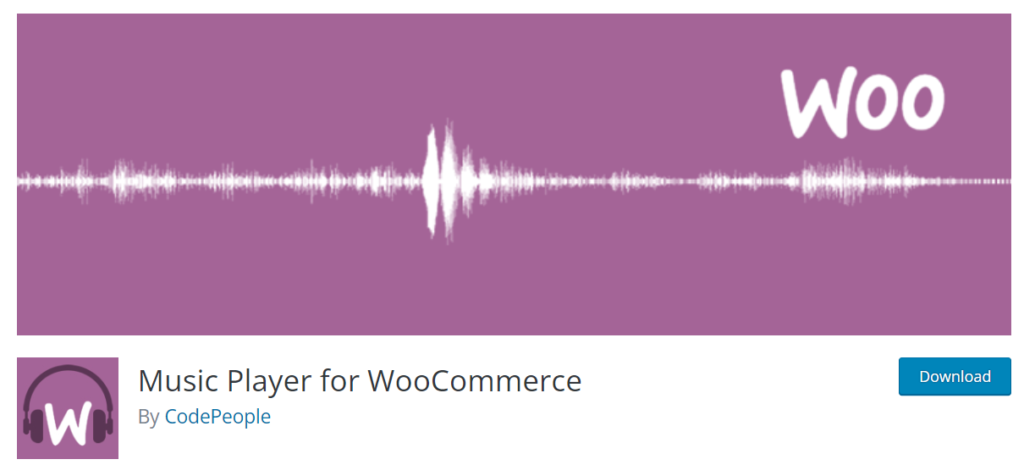
Pour commencer à utiliser le plugin, vous devez d'abord l'installer et l'activer. Mais avant de commencer, assurez-vous d'avoir configuré WooCommerce sans manquer aucune étape et d'avoir utilisé l'un des thèmes WooCommerce compatibles. Cela évitera tout conflit de thème ou de plug-in pouvant survenir au cours du processus.

2.1. Installer et activer le plugin
Tout d'abord, vous devez vous connecter à votre tableau de bord WordPress et aller dans Plugins > Add New .
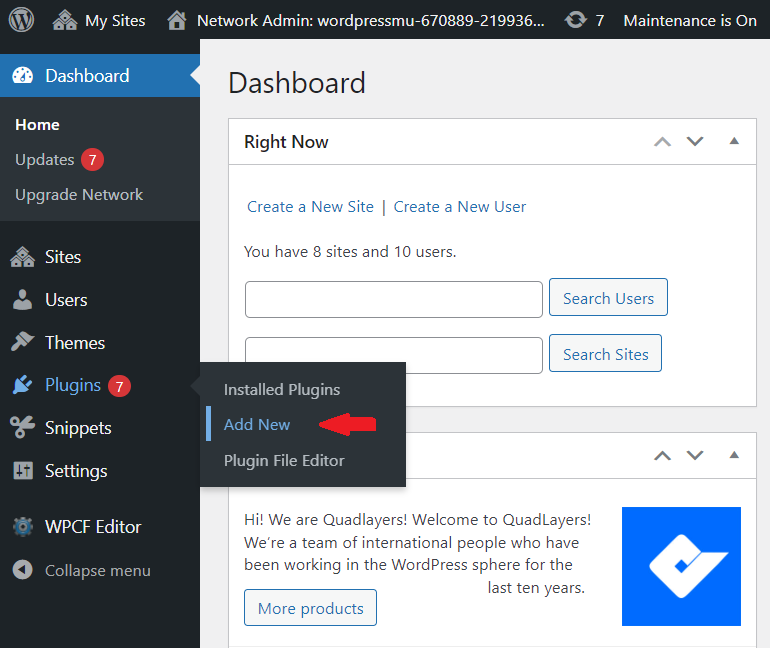
Dans la barre de recherche du menu des plugins, entrez les mots-clés du plugin et tous les résultats correspondants seront affichés. Une fois que vous avez trouvé le plugin, cliquez sur Installer maintenant.
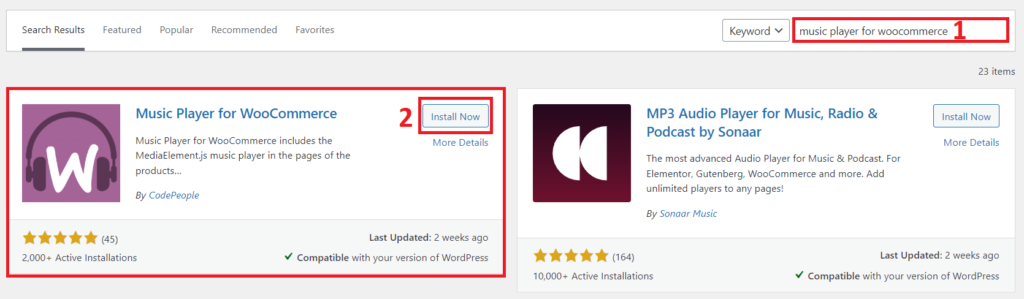
Une fois installé, assurez-vous d' activer également le plugin sur votre site Web.
Vous pouvez également installer le plugin manuellement si vous souhaitez utiliser un plugin qui n'est pas inclus dans le référentiel officiel de plugins WordPress.
2.2. Personnaliser le lecteur audio à partir des paramètres du plugin
Après l'activation du plugin, vous pouvez facilement personnaliser le lecteur audio via Paramètres > Lecteur de musique pour WooCommerce depuis votre tableau de bord WordPress. Vous pouvez modifier les différentes fonctionnalités du plugin à partir d'ici.
Dès que vous ouvrez les options du plugin, vous recevrez les paramètres généraux. La version gratuite ne comprend que des options limitées, telles que l'inclusion des lecteurs uniquement pour les utilisateurs enregistrés, l'application d'un fondu enchaîné et la modification du texte pour le temps d'achat du produit dans la liste de lecture. Cependant, la version premium comprend plus d'options que vous pouvez personnaliser avec le plugin.
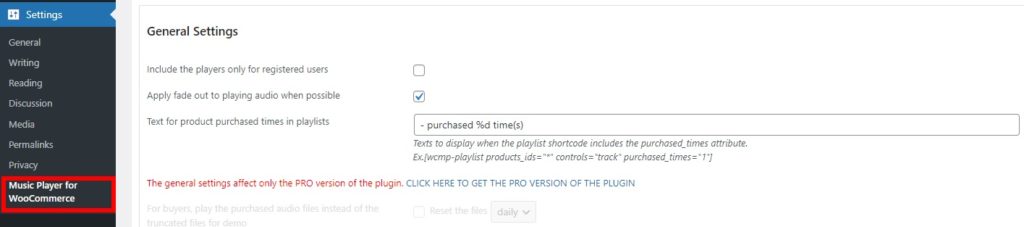
De même, vous disposez également d'un certain nombre d'options de personnalisation pour modifier l'habillage du lecteur audio, inclure le lecteur audio dans tous les produits, si vous faites défiler plus bas. Il existe également plusieurs paramètres de lecture que vous pouvez régler avec le préchargement des métadonnées.
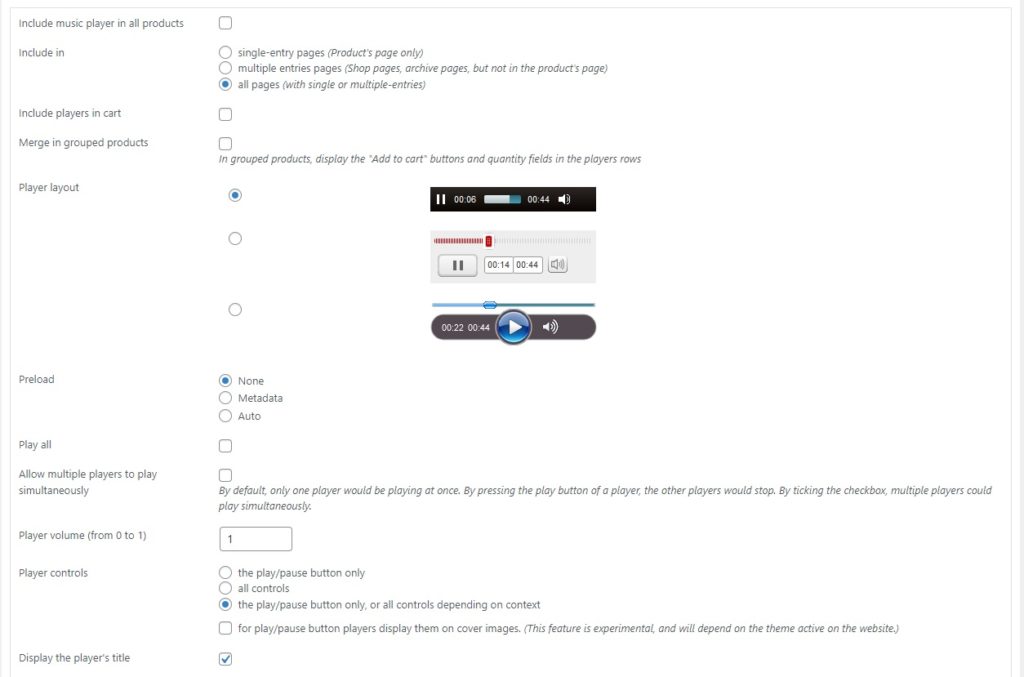
Le plugin peut également être intégré à Google Analytics pour enregistrer de nouveaux événements lorsque les chansons sont jouées. Et enfin, une zone de dépannage vous est également fournie, ce qui peut vous être utile si vous rencontrez tout type de problèmes mineurs.
Il existe également un certain nombre d'addons que vous pouvez implémenter sur votre site Web avec le plug-in en fonction des plug-ins installés sur votre site Web. Vous pouvez les utiliser pour augmenter encore plus les fonctionnalités de votre boutique en ligne. Après avoir apporté toutes les modifications nécessaires aux paramètres du plug-in, cliquez simplement sur Enregistrer les paramètres .
Les personnalisations apparaîtront sur votre site Web après l'avoir prévisualisé sur le front-end de votre site Web.
Bonus : Ajoutez des vidéos à la galerie de produits WooCommerce
Dans l'article ci-dessus, nous avons expliqué comment ajouter un lecteur audio à un site WooCommerce. Ne serait-il pas étonnant que vous puissiez également ajouter des vidéos à la galerie de produits WooCommerce ?
Dans la plupart des cas, l'image du produit aide les acheteurs à l'acheter. Mais certains produits ont également besoin de vidéos. Bien que des textes puissent décrire un produit, certains produits peuvent être mieux résumés dans une vidéo que tout le monde peut regarder.
L'ajout de vidéos permet également d'augmenter les conversions pour les produits qu'une vidéo peut mieux expliquer. Voyons donc comment vous pouvez ajouter des vidéos à la galerie de produits de WooCommerce avec un guide rapide.
Comment ajouter des vidéos à la page produit WooCommerce ?
Par défaut, WooCommerce n'inclut pas d'option permettant aux utilisateurs d'intégrer des vidéos sur les pages de produits. Lorsqu'il s'agit d'ajouter des fonctionnalités supplémentaires qui manquent à WooCommerce, un plugin est la méthode la plus efficace pour les raisons énumérées ci-dessus.
Il est possible d'ajouter des vidéos à la galerie de produits WooCommerce grâce à l'utilisation de plusieurs plugins différents. Mais ici, nous utiliserons Product Video Gallery pour WooCommerce pour cette section.
Étape 1 : Installez et activez la galerie de vidéos de produits pour WooCommerce
Tout d'abord, vous devez accéder à votre tableau de bord WordPress et sélectionner Plugins > Ajouter un nouveau dans le menu déroulant pour installer le plugin, tout comme les étapes mentionnées ci-dessus.
Cela vous redirigera vers la page des plugins, où vous trouverez une liste des plugins recommandés. Sur le côté droit, il y a une barre de recherche où vous pouvez entrer les mots-clés du plugin.
Une fois que le plugin apparaît dans les résultats de la recherche, cliquez sur le bouton "Installer maintenant" . L'installation du plugin ne prend que quelques secondes. Assurez-vous d'activer le plug-in une fois l'installation terminée.
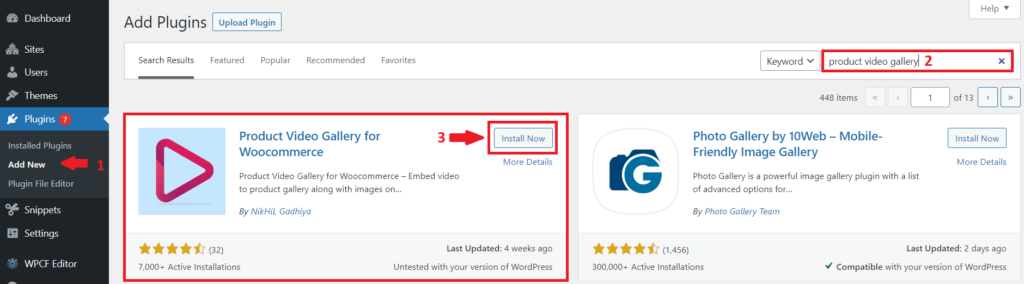
Vous avez maintenant installé et activé le plugin avec succès.
Étape 2 : Configurez les paramètres du plug-in
Après avoir activé le plugin, une liste d'options d'ajout de vidéos apparaîtra dans Produits > Product Video WC à partir de votre tableau de bord WordPress. Vous pouvez configurer des vidéos de produits ici. Cochez simplement vos cases préférées.
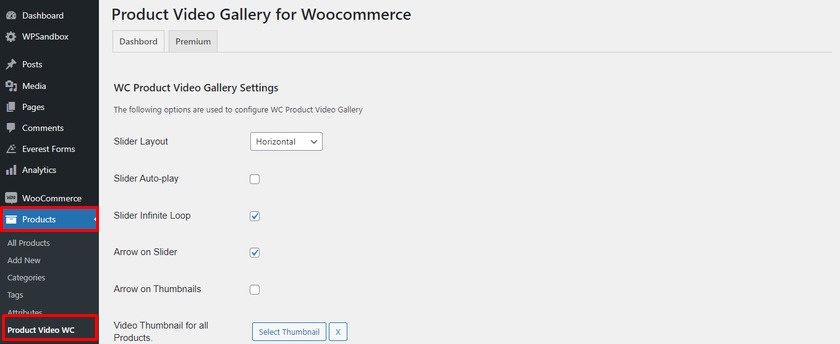
Tout d'abord, choisissez la disposition du curseur de la galerie vidéo du produit. Cochez ou décochez les cases pour activer ou désactiver la lecture automatique du curseur, l'aspect infini du curseur, la flèche du curseur et la flèche de la vignette. Sélectionnez la vignette vidéo pour tous les produits, etc.
Après avoir effectué toutes les modifications nécessaires, n'oubliez pas d'enregistrer les paramètres.
Étape 3 : Ajouter une vidéo au produit
Vous pouvez maintenant visiter la page du produit pour ajouter la vidéo. Accédez simplement à Produits> Tous les produits à partir du tableau de bord WordPress une fois de plus. Pour ajouter une vidéo à la galerie d'un produit existant, cliquez sur Modifier . Ensuite, ajoutez la galerie vidéo au produit.
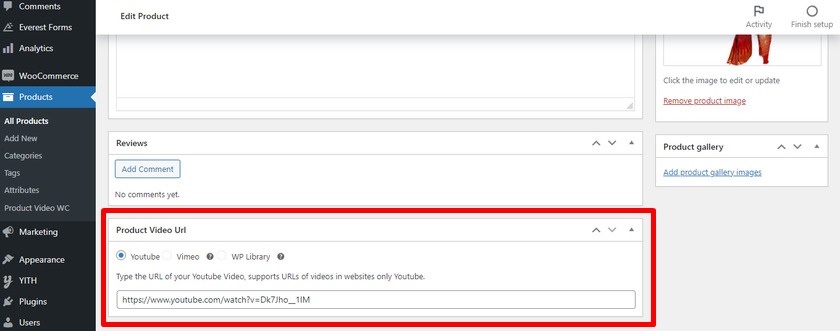
Vous atteindrez la page de modification du produit lorsque vous cliquerez dessus. Vous trouverez "l'URL de la vidéo du produit" au bas de la page de modification du produit. Collez l'URL de la vidéo YouTube dans la galerie. Pour enregistrer les modifications, cliquez sur ' Mettre à jour '.
Si vous souhaitez plus de détails sur la façon d'ajouter une galerie de vidéos de produits dans WooCommerce, n'hésitez pas à consulter le guide complet à ce sujet.
Conclusion:
Ce guide peut vous aider à comprendre la nécessité et le processus d'ajout d'un lecteur audio au site WooCommerce. La nécessité d'ajouter un lecteur audio au site WooCommerce est imminente. Pas seulement dans le cas où le produit que vous vendez est de la musique et y est lié d'une manière ou d'une autre, mais aussi si vous voulez que les utilisateurs restent plus longtemps sur votre site et achètent plus de produits. Ajoutez un lecteur audio à votre site WooCommerce et vous verrez sûrement des tendances positives sur votre site. Surtout, cela donne à votre site un aspect esthétique agréable et il n'est pas du tout difficile à mettre en place.
Le moyen le plus simple d'ajouter un lecteur audio au site WooCommerce consiste à utiliser le lecteur intégré de WordPress. Il est simple à configurer et plus facile à utiliser et avec les nouvelles mises à jour, l'apparence générale des widgets est également améliorée. Téléchargez simplement vos fichiers musicaux dans la médiathèque et, à l'aide du widget Audio, placez la piste audio à l'emplacement de votre choix sur votre site Web.
Une autre méthode riche en fonctionnalités consiste à utiliser des plugins pour ajouter un lecteur audio au site WooCommerce. Vous pouvez choisir parmi la liste interminable des plugins audio disponibles. Soit vous téléchargez le fichier .zip depuis le site Web du développeur, soit vous trouvez le plugin dans la bibliothèque de plugins WordPress. Installez et activez le plugin. Modifiez également les paramètres pour une meilleure expérience utilisateur.
Alors, pouvez-vous ajouter un lecteur audio à votre site Web maintenant ? Faites-le nous savoir dans les commentaires.
En attendant, voici quelques autres de nos tutoriels qui peuvent vous être utiles pour personnaliser votre boutique WooCommerce.
- Comment ajouter des critiques de produits WooCommerce
- Meilleurs plugins d'onglets de produits WooCommerce
- Comment ajouter un blog à WooCommerce
